标签:系统设置 下载 点击 附加 dir link 技术 director 成功
步骤:
1 安装Visual C++ 6.0
2 安装OpenCV 1.0
3 配置Windows环境变量
4 配置Visual C++ 6.0
4.1 全局设置
4.2 项目设置
5 测试程序
1.安装Visual C++ 6.0
链接就不放了,网上下载安装即可。
2.安装OpenCV 1.0
下载OpenCV1.0安装程序。本人将OpenCV安装到D:\Program Files\OpenCV,安装在哪里,根据自己的情况按了,在安装过程中选中"将\OpenCV\bin加入系统变量"(Add\OpenCV\bin to the systerm PATH)。
部分安装步骤:
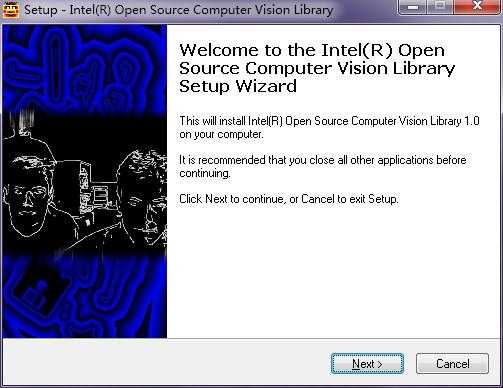
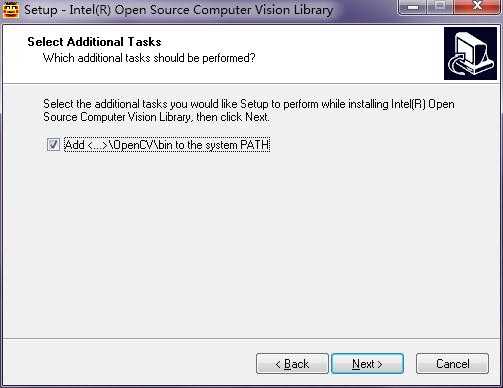
安装成功的文件夹目录:
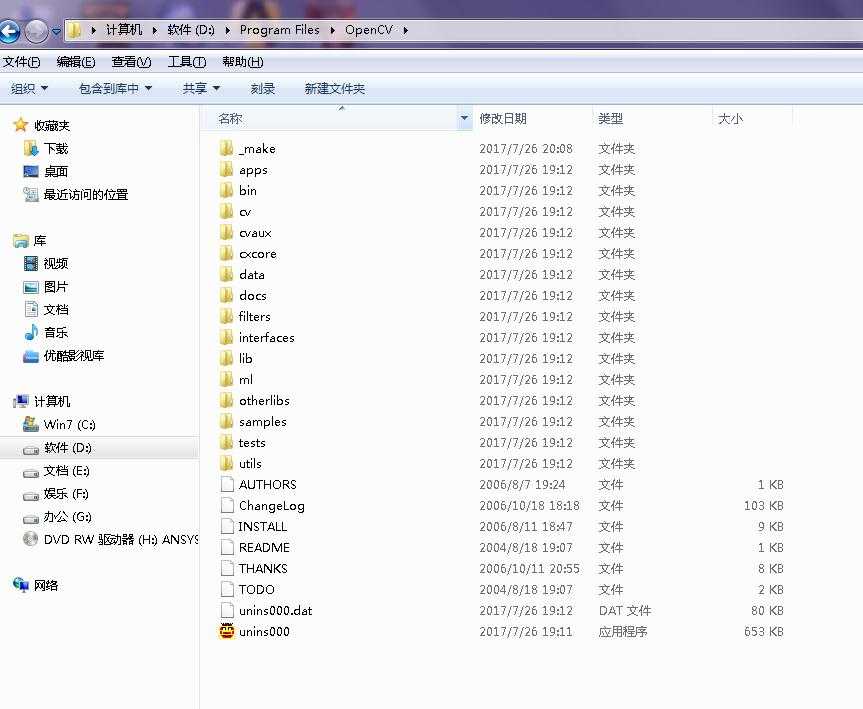
3.配置Windows环境变量(检查一下安装情况)
检查D:\Program Files\OpenCV\bin是否已经被加入到环境变量PATH,如果没有,亲自重新加入。加入后需要注销当前Windows用户(或重启)后重新登陆才生效,可以在任务管理器里重启explorer.exe)。
WIN7:计算机->属性->高级系统设置->高级选项卡->环境变量选项
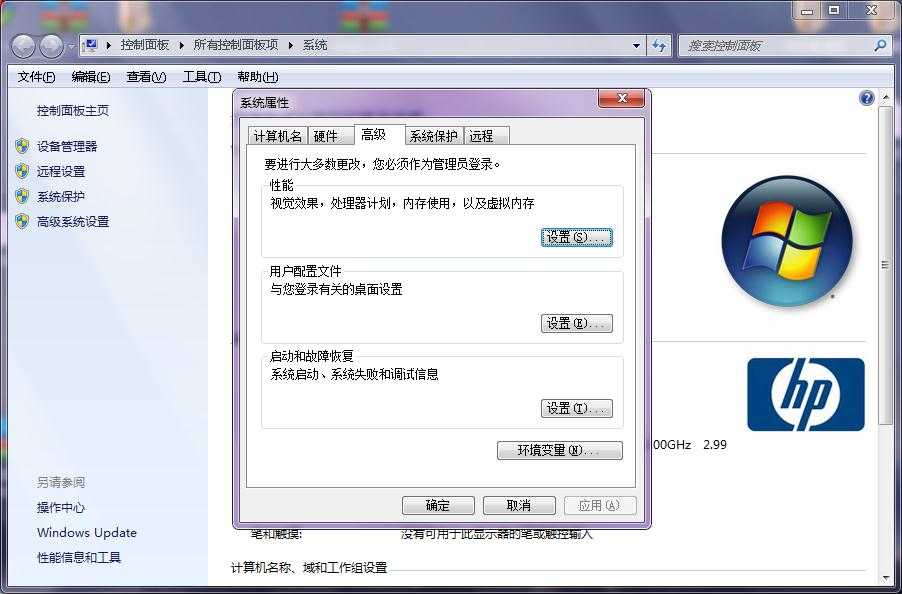


4.配置Visual C++ 6.0
4.1全局设置
菜单Tools->Options->Directories:
(1)先设置可执行文件,选择可执行文件下拉选项,在下方填入路径:
C:\Program Files\OpenCV\Bin
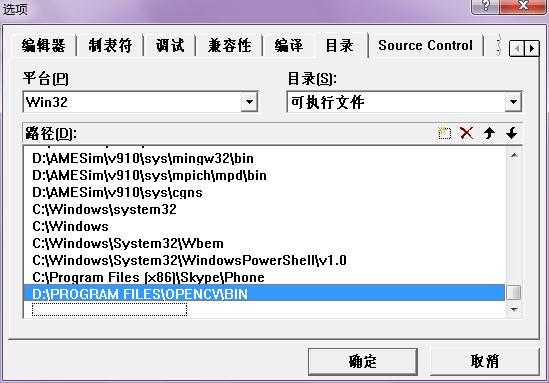
(2)设置lib路径,选择Library files,在下方填入路径:
C:\Program Files\OpenCV\lib
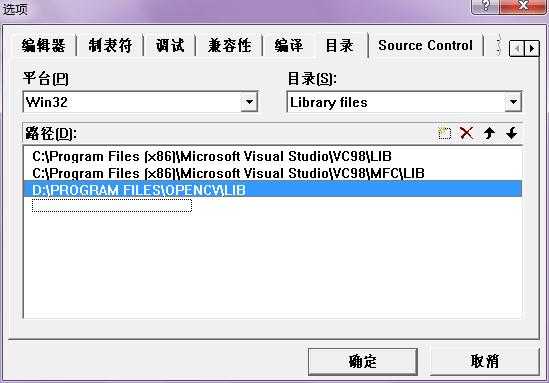
(3)然后选择include files,在下方填入路径:
C:\Program Files\OpenCV\cxcore\include
C:\Program Files\OpenCV\cv\include
C:\Program Files\OpenCV\cvaux\include
C:\Program Files\OpenCV\ml\include
C:\Program Files\OpenCV\otherlibs\highgui
C:\Program Files\OpenCV\otherlibs\cvcam\include
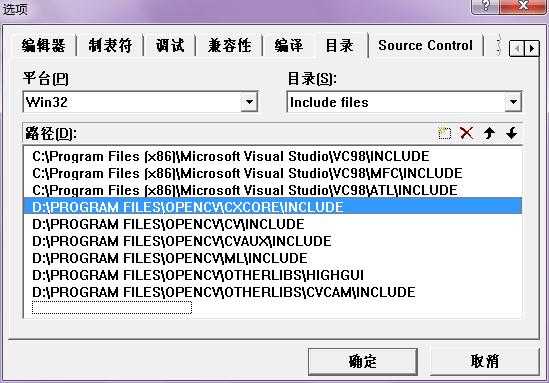
(4)然后选择source files,在下方填入路径:
C:\Program Files\OpenCV\cxcore\src
C:\Program Files\OpenCV\cvaux\src
C:\Program Files\OpenCV\otherlibs\highgui
C:\Program Files\OpenCV\otherlibs\cvcam\src\windows
C:\Program Files\OpenCV\cv\src
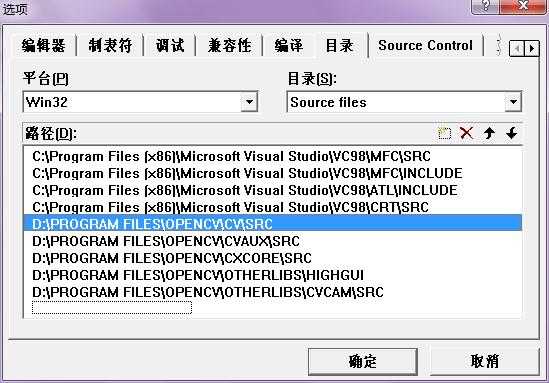
最后点击“确认”,完成设置。
4.2项目设置
每创建一个将要使用OpenCV的VC Project,都需要给它指定需要的lib。菜单:Project->Settings,然后将Setting for选为All Configurations,然后选择右边的link标签,在Object/library modules附加上(根据需要添加自己需要的lib):
cxcore.lib cv.lib ml.lib cvaux.lib highgui.lib cvcam.lib
5.测试程序
新建一工程并打开:
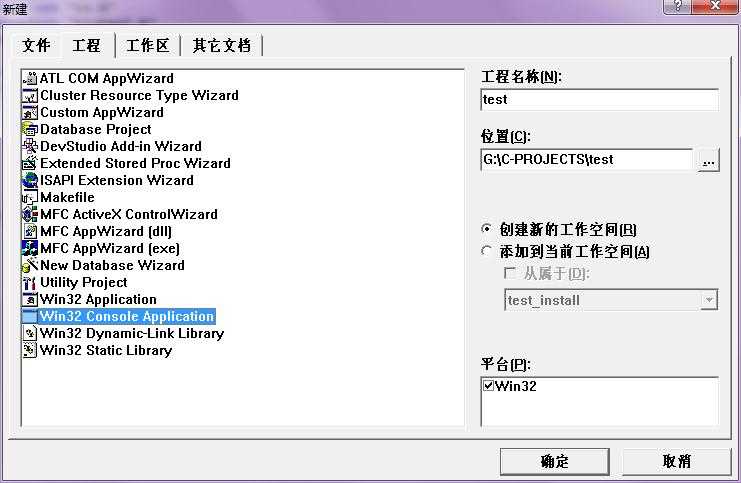
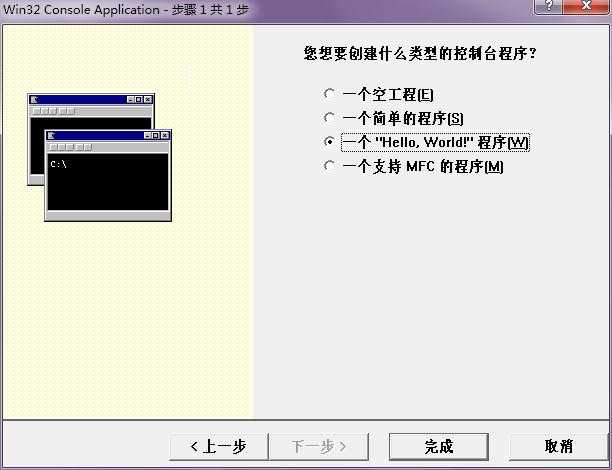
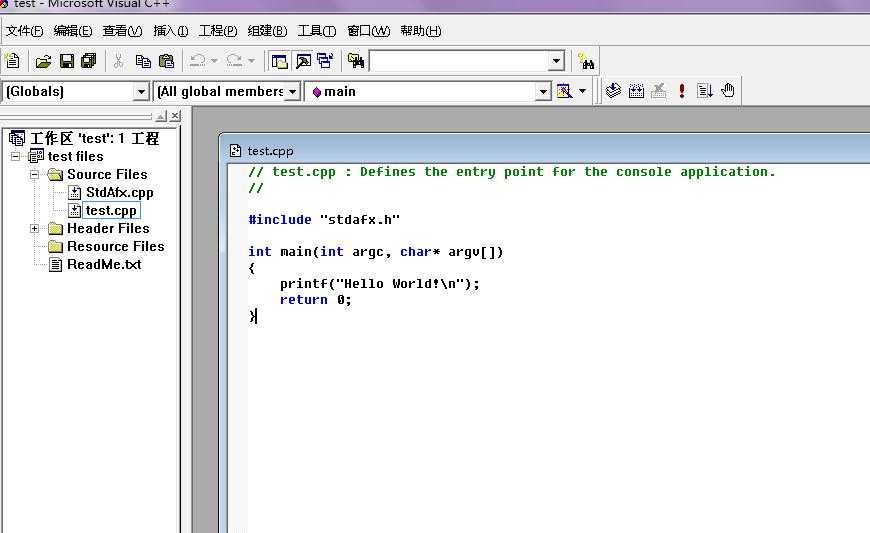
写入测试程序:
#include "stdafx.h"
#include "cv.h"
#include "highgui.h"
#include "cxcore.h"
int main(int argc, char* argv[])
{
IplImage* src = cvLoadImage("f:\\touxiang.jpg");
cvNamedWindow("win");
cvShowImage("win",src);
cvWaitKey(0);
cvReleaseImage(&src);
cvDestroyWindow("win");
return 0;
}
其中“touxiang.jpg”是自己放在F盘根目录下的一张Jpg格式的图片。
标签:系统设置 下载 点击 附加 dir link 技术 director 成功
原文地址:http://www.cnblogs.com/wangguchao/p/7242209.html